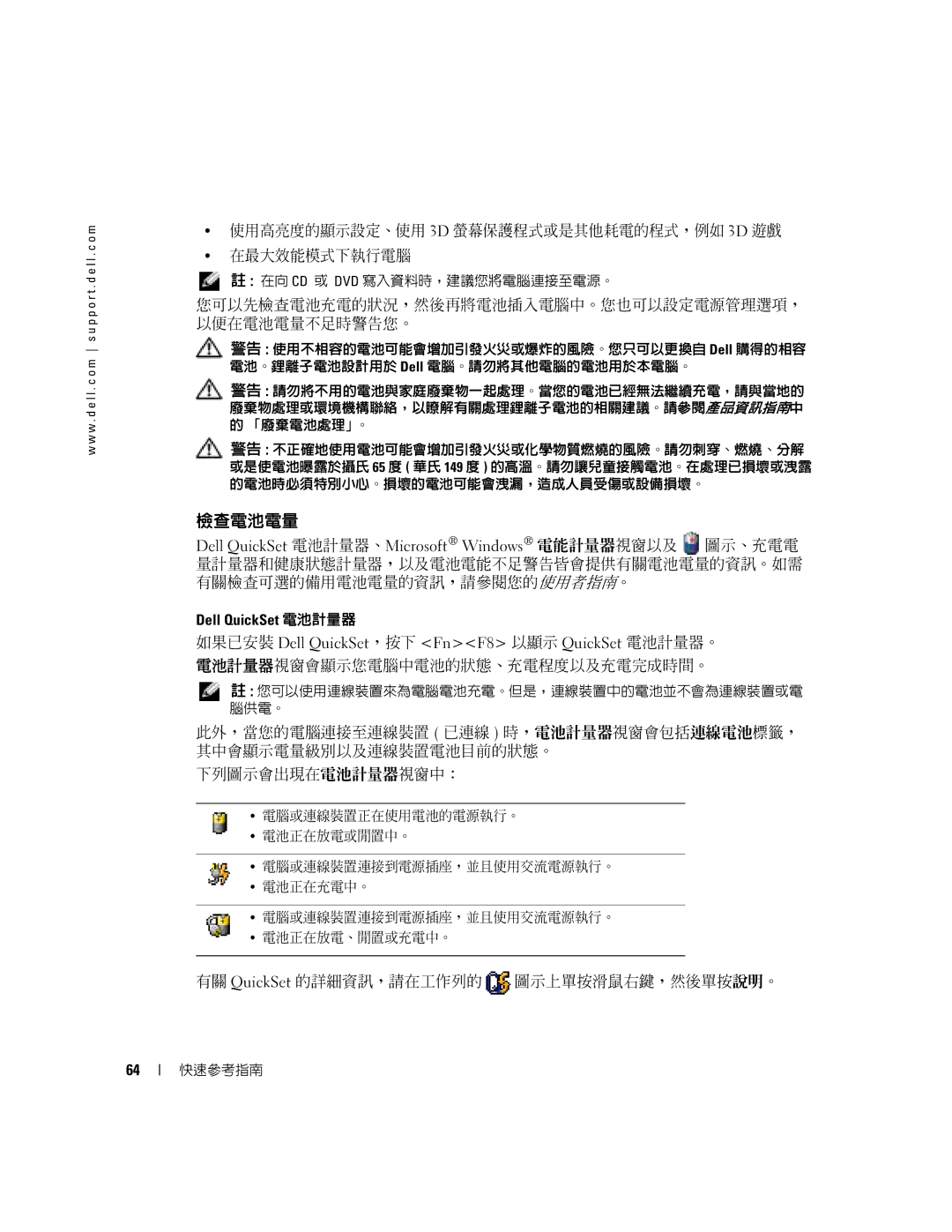w w w . d e l l . c o m s u p p o r t . d e l l . c o m
•使用高亮度的顯示設定、使用 3D 螢幕保護程式或是其他耗電的程式,例如 3D 遊戲
•在最大效能模式下執行電腦
![]() 註 : 在向 CD 或 DVD 寫入資料時,建議您將電腦連接至電源。
註 : 在向 CD 或 DVD 寫入資料時,建議您將電腦連接至電源。
您可以先檢查電池充電的狀況,然後再將電池插入電腦中。您也可以設定電源管理選項, 以便在電池電量不足時警告您。
![]() 警告 : 使用不相容的電池可能會增加引發火災或爆炸的風險。您只可以更換自 Dell 購得的相容
警告 : 使用不相容的電池可能會增加引發火災或爆炸的風險。您只可以更換自 Dell 購得的相容
電池。鋰離子電池設計用於 Dell 電腦。請勿將其他電腦的電池用於本電腦。
![]() 警告 : 請勿將不用的電池與家庭廢棄物一起處理。當您的電池已經無法繼續充電,請與當地的 廢棄物處理或環境機構聯絡,以瞭解有關處理鋰離子電池的相關建議。請參閱產品資訊指南中 的 「廢棄電池處理」。
警告 : 請勿將不用的電池與家庭廢棄物一起處理。當您的電池已經無法繼續充電,請與當地的 廢棄物處理或環境機構聯絡,以瞭解有關處理鋰離子電池的相關建議。請參閱產品資訊指南中 的 「廢棄電池處理」。
![]() 警告 : 不正確地使用電池可能會增加引發火災或化學物質燃燒的風險。請勿刺穿、燃燒、分解 或是使電池曝露於攝氏 65 度 ( 華氏 149 度 ) 的高溫。請勿讓兒童接觸電池。在處理已損壞或洩露 的電池時必須特別小心。損壞的電池可能會洩漏,造成人員受傷或設備損壞。
警告 : 不正確地使用電池可能會增加引發火災或化學物質燃燒的風險。請勿刺穿、燃燒、分解 或是使電池曝露於攝氏 65 度 ( 華氏 149 度 ) 的高溫。請勿讓兒童接觸電池。在處理已損壞或洩露 的電池時必須特別小心。損壞的電池可能會洩漏,造成人員受傷或設備損壞。
檢查電池電量
Dell QuickSet 電池計量器、Microsoft® Windows® 電能計量器視窗以及 ![]() 圖示、充電電 量計量器和健康狀態計量器,以及電池電能不足警告皆會提供有關電池電量的資訊。如需 有關檢查可選的備用電池電量的資訊,請參閱您的使用者指南。
圖示、充電電 量計量器和健康狀態計量器,以及電池電能不足警告皆會提供有關電池電量的資訊。如需 有關檢查可選的備用電池電量的資訊,請參閱您的使用者指南。
Dell QuickSet 電池計量器
如果已安裝 Dell QuickSet,按下 <Fn><F8> 以顯示 QuickSet 電池計量器。
電池計量器視窗會顯示您電腦中電池的狀態、充電程度以及充電完成時間。
![]() 註 : 您可以使用連線裝置來為電腦電池充電。但是,連線裝置中的電池並不會為連線裝置或電 腦供電。
註 : 您可以使用連線裝置來為電腦電池充電。但是,連線裝置中的電池並不會為連線裝置或電 腦供電。
此外,當您的電腦連接至連線裝置 ( 已連線 ) 時,電池計量器視窗會包括連線電池標籤, 其中會顯示電量級別以及連線裝置電池目前的狀態。
下列圖示會出現在電池計量器視窗中:
•電腦或連線裝置正在使用電池的電源執行。
•電池正在放電或閒置中。
•電腦或連線裝置連接到電源插座,並且使用交流電源執行。
•電池正在充電中。
•電腦或連線裝置連接到電源插座,並且使用交流電源執行。
•電池正在放電、閒置或充電中。
有關 QuickSet 的詳細資訊,請在工作列的  圖示上單按滑鼠右鍵,然後單按說明。
圖示上單按滑鼠右鍵,然後單按說明。
64
快速參考指南